Come nascondere chat WhatsApp
Ultimamente ho ricevuto diversi messaggi dai miei lettori che mi chiedono se esiste un modo per nascondere chat WhatsApp. Ebbene, vista la frequenza di queste domande, ho deciso di scrivere un tutorial al riguardo, in modo da fornire una soluzione. Se stai leggendo questa guida perché sei interessato a all’argomento, la prima cosa che devi sapere è che si tratta di un’operazione fattibile, ma esistono vai sistemi per attuarla.
È in primo luogo possibile nascondere le conversazioni andandole ad archiviare, in modo che non compaiano più nella schermata principale dell’applicazione. In alternativa, si può attivare il sistema predefinito di blocco dell’app tramite impronta digitale o riconoscimento facciale o, ancora, si può ricorrere all’impiego di strumenti di terze parti che limitano l’accesso alla celeberrima applicazione di messaggistica.
Insomma, come puoi ben capire, a parte la tradizionale archiviazione delle chat di WhatsApp, esistono diverse procedure alternative che è possibile portare a termine. Detto ciò, cerca di individuare la soluzione che ritieni possa fare maggiormente al caso tuo e attieniti alle mie indicazioni per raggiungere il tuo scopo. Buona lettura e in bocca al lupo per tutto!
Indice
- Come nascondere chat WhatsApp Android
- Come nascondere chat WhatsApp iPhone
- Come nascondere chat WhatsApp computer
- Come nascondere chat WhatsApp senza archiviarla
- Come nascondere chat WhatsApp: app
- Come nascondere nome chat WhatsApp
Come nascondere chat WhatsApp Android
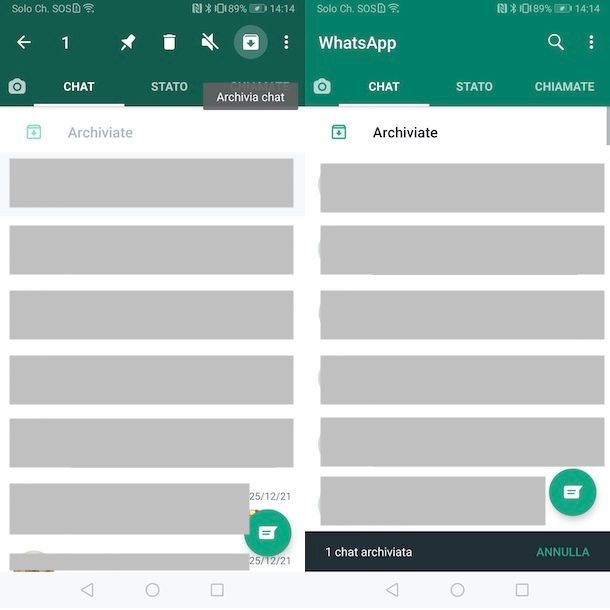
Tanto per cominciare, andiamo a scoprire in che maniera occorre procedere per nascondere chat WhatsApp Android, usando la funzione predefinita di archiviazione. Per cui, avvia l’app di WhatsApp e accedi alla sezione Chat selezionando la voce apposita che si trova in alto.
A questo punto, individua la conversazione da celare (se lo ritieni necessario, puoi aiutarti effettuando una ricerca per parole chiave, digitandole nel campo visibile dopo aver fatto tap sull’icona della lente d’ingrandimento in alto), effettua un tap prolungato su di essa e premi sull’icona della freccia rivolta verso il basso situata nel menu in alto.
Una volta compiuti i passaggi descritti poc’anzi, la chat archiviata verrà rimossa dal menu principale di WhatsApp, ma tornerà a essere visibile nella schermata in cui sono raggruppate le chat nel caso in cui vengano ricevuti o inviati nuovi messaggi.
Per evitare che possa verificarsi la situazione di cui sopra, premi sul pulsante con i tre puntini in verticale situato nella parte in alto a destra della schermata principale di WhatsApp, scegli la voce Altre opzioni dal menu che compare e poi quella Impostazioni, dopodiché tocca la voce Chat e disattiva l’opzione Mantieni le chat archiviate. Se ci ripensi, abilita nuovamente l’opzione.
Per vedere le chat che hai nascosto su WhatsApp, invece, accedi alla sezione Chat che si trova nella schermata principale dell’app e fai tap sull’opzione Archiviate situata in alto. Per ripristinare una chat, fai un tap prolungato su quella di tuo interesse e premi sull’icona della freccia rivolta verso l’alto.
Ti segnalo altresì che in caso di necessità puoi nascondere più conversazioni in simultanea. Per riuscirci, dopo aver selezionato la prima chat che intendi archiviare come ti ho spiegato qualche riga più sù, apponi il segno di spunta accanto a tutte le altre di tuo interesse e fai tap sull’icona della freccia rivolta verso il basso. In seguito, visualizzerai nella parte in alto dello schermo il messaggio [numero] chat archiviate.
Come nascondere chat WhatsApp iPhone
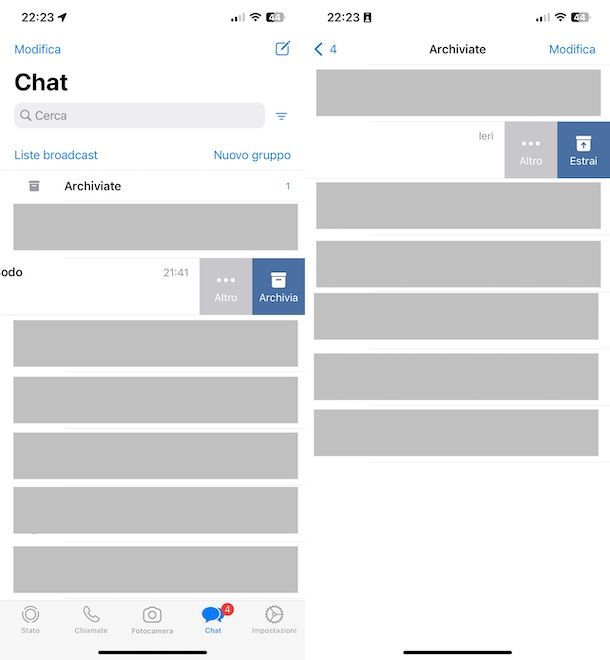
Se possiedi uno smartphone a marchio Apple e, dunque, vuoi nascondere chat WhatsApp iPhone usando l’apposita funzione di archiviazione predefinita, avvia l’app di WhatsApp e accedi alla sezione Chat selezionando la voce apposita collocata in basso.
A questo punto, individua la conversazione che vuoi nascondere (se non riesci a trovarla, puoi aiutarti digitando delle parole chiave di riferimento nel campo Cerca in altro), effettua uno swipe su di essa da destra verso sinistra e, infine, premi sul tasto Archivia.
Dopo aver compiuto i passaggi di cui sopra, la chat archiviata scomparirà dal menu principale di WhatsApp, ma tornerà a essere mostrata nella schermata in cui sono raggruppate le chat qualora vengano scritti nuovi messaggi al suo interno.
Se vuoi evitare che si verifichi la circostanza descritta poc’anzi, accedi alla sezione Impostazioni dell’app selezionando la voce apposita in basso a destra nella schermata principale di WhatsApp, sfiora la dicitura Chat e porta su ON l’interruttore che trovi accanto all’opzione Mantieni le chat archiviate. Se ci ripensi, ti basta portare nuovamente su OFF l’interruttore.
Qualora poi desiderassi consultare tutte le chat archiviate, potrai farlo recandoti nella sezione Chat di WhatsApp, facendo tap sulla voce Archiviate presente in alto e selezionando quelle di tuo interesse. Per ripristinarle, invece, effettua uno swipe da destra verso sinistra sul loro nome e premi sul tasto Estrai. In alternativa, puoi premere sulla voce Modifica in alto a destra, scegliere l’opzione Seleziona chat, selezionare tutte le chat da ripristinare e sfiorare la dicitura Estrai dall’archivio.
Inoltre, ti segnalo che accedendo alla sezione Impostazioni di WhatsApp, puoi archiviare tutte le chat insieme. Per farlo, seleziona la voce Chat e, nella nuova schermata visualizzata, fai tap sull’opzione Archivia tutte le chat. Per estrarle tutte insieme, fai invece tap sulla voce Estrai tutte le chat.
Come nascondere chat WhatsApp computer
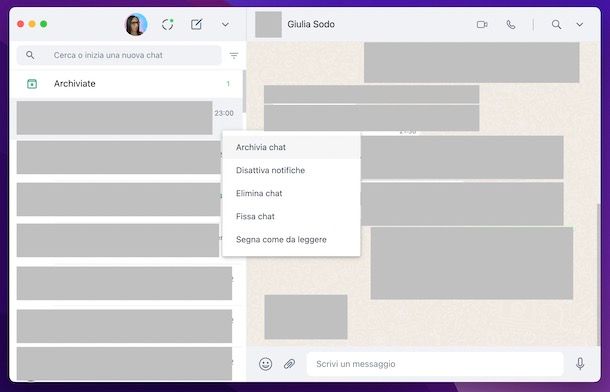
Se il tuo desiderio è quello di nascondere chat WhatsApp computer, usando la funzione di archiviazione delle conversazioni, ti informo che la procedura da attuare è la stessa sia utilizzando il client del servizio per Windows e macOS che procedendo da WhatsApp Web, la versione per browser del celebre servizio di messaggistica istantanea.
In tutti i casi, per compiere l’operazione in questione, nell’elenco delle chat disponibili situato a sinistra, individua la conversazione relativamente alla quale vuoi andare ad agire (se necessario, puoi aiutarti digitando le parole chiave di riferimento nel campo Cerca o inizia una nuova chat situato in alto), dopodiché porta il puntatore del mouse su di essa, premi sull’icona della freccia rivolta verso il basso e clicca sull’opzione Archivia chat dal menu mostrato.
Una volta effettuati i passaggi di cui sopra, la chat archiviata scomparirà dalla schermata principale di WhatsApp, ma tornerà a essere mostrata in essa qualora vengano scritti nuovi messaggi al suo interno.
Se vuoi evitare che si verifichi quanto descritto poc’anzi, devi intervenire sulle impostazioni dell’app da Android o da iPhone come ti ho spiegato nei capitolo precedenti, in quanto WhatsApp per computer non consente di fare ciò direttamente.
Qualora desiderassi annullare la procedura per nascondere chat WhatsApp, puoi riuscirci semplicemente facendo clic sulla voce Archiviate in alto a sinistra nella schermata principale, portando sulla conversazione di riferimento il puntatore del mouse, premendo sull’icona della freccia rivolta verso il basso che compare e selezionando l’opzione Estrai chat dall’archivio dal menu proposto.
Sappi altresì che a differenza di quanto concesso su smartphone, da computer non è possibile né archiviare più chat in contemporanea né archiviare tutte le conversazioni disponibili. Mi dispiace.
Come nascondere chat WhatsApp senza archiviarla
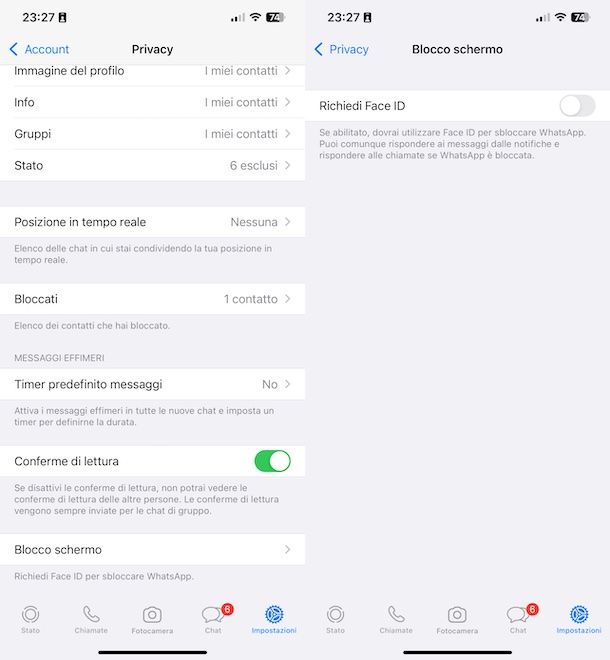
Se preferisci adottare un metodo di protezione più sofisticato, puoi decidere di nascondere chat WhatsApp senza archiviarla, quindi andando a bloccare l’accesso all’applicazione con il sensore d’impronte o il riconoscimento facciale.
Queste opzioni, però, sono fruibili solo su smartphone; da computer, invece, puoi abilitare la protezione di WhatsApp Web tramite una password, a seguito del blocco dello schermo, in modo che le tue chat non siano visibili a occhi indiscreti.
Per sfruttare questa possibilità, sia su Android che su iPhone, accedi alla sezione Impostazioni di WhatsApp, seleziona la voce Account, poi quella Privacy, quella Blocco con impronta digitale/Blocco schermo dell’app e sposta su ON l’interruttore che trovi in corrispondenza della voce Sblocca con impronta digitale/Richiedi Face ID. In caso di ripensamenti, porta nuovamente su OFF l’interruttore.
Da computer, invece, accedi a WhatsApp Web e recati nella sezione Impostazioni > Privacy > Blocco schermo. Attiva, infine, la casella Blocco schermo, impostando una password e premendo poi il tasto Ok. Per maggiori informazioni, in caso di ripensamenti, leggi il mio tutorial su come togliere il lucchetto da WhatsApp.
Se vuoi andare a nascondere singole chat WhatsApp con l’autenticazione biometrica, invece, apri la chat da nascondere, fai tap sul suo nome situato nella parte superiore dello schermo e seleziona la voce Lucchetto chat dal menu apertosi. Dopodiché sposta su ON l’interruttore che è presente nella nuova schermata apertasi.
L’elenco delle chat con lucchetto verrà mostrato nella schermata principale dell’app ma, eventualmente, puoi nasconderle ulteriormente tramite un codice segreto, tramite la sezione Impostazioni del lucchetto delle Chat con Lucchetto. Maggiori info qui.
Se non vedi l’opzione in oggetto, assicurati di aver installato l’ultima versione dell’app, come ti ho spiegato nella mia guida su come aggiornare WhatsApp. Se poi il tuo device non è dotato di sensore d’impronte o sblocco facciale, puoi adottare le soluzioni alternative segnalate nel capitolo successivo.
Come nascondere chat WhatsApp: app

Come detto in apertura, è possibile nascondere chat WhatsApp anche tramite strumenti di terze parti. Esistono, infatti, delle app pensate per applicare PIN e restrizioni varie ad altre applicazioni in uso sullo smartphone su cui è in esecuzione WhatsApp. Se desideri approfondire l’argomento, puoi consultare la mia guida dedicata alle app per bloccare le app.
Ti segnalo che qualcosa del genere è fattibile anche da computer, usando i sistemi indicati nelle mie guide su come proteggere programmi e giochi con password e come attivare il parental control, in caso di utilizzo del client di WhatsApp per PC e Mac, e come bloccare un sito Internet, in caso di utilizzo di WhatsApp Web.
Come nascondere nome chat WhatsApp
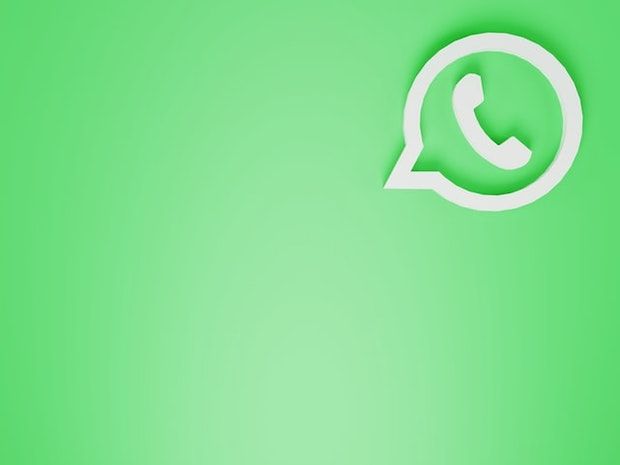
Sei finito su questo tutorial non perché fosse tua intenzione celare le conversazioni, ma perché interessato a poter nascondere nome chat WhatsApp e, dunque, ti piacerebbe capire se è possibile? La risposta è affermativa. Basta infatti mettere in pratica degli appositi escamotage ed è fatta. Se vuoi saperne di più, ti consiglio la lettura della mia guida dedicata a come nascondere contatti WhatsApp.

Autore
Salvatore Aranzulla
Salvatore Aranzulla è il blogger e divulgatore informatico più letto in Italia. Noto per aver scoperto delle vulnerabilità nei siti di Google e Microsoft. Collabora con riviste di informatica e ha curato la rubrica tecnologica del quotidiano Il Messaggero. È il fondatore di Aranzulla.it, uno dei trenta siti più visitati d'Italia, nel quale risponde con semplicità a migliaia di dubbi di tipo informatico. Ha pubblicato per Mondadori e Mondadori Informatica.






